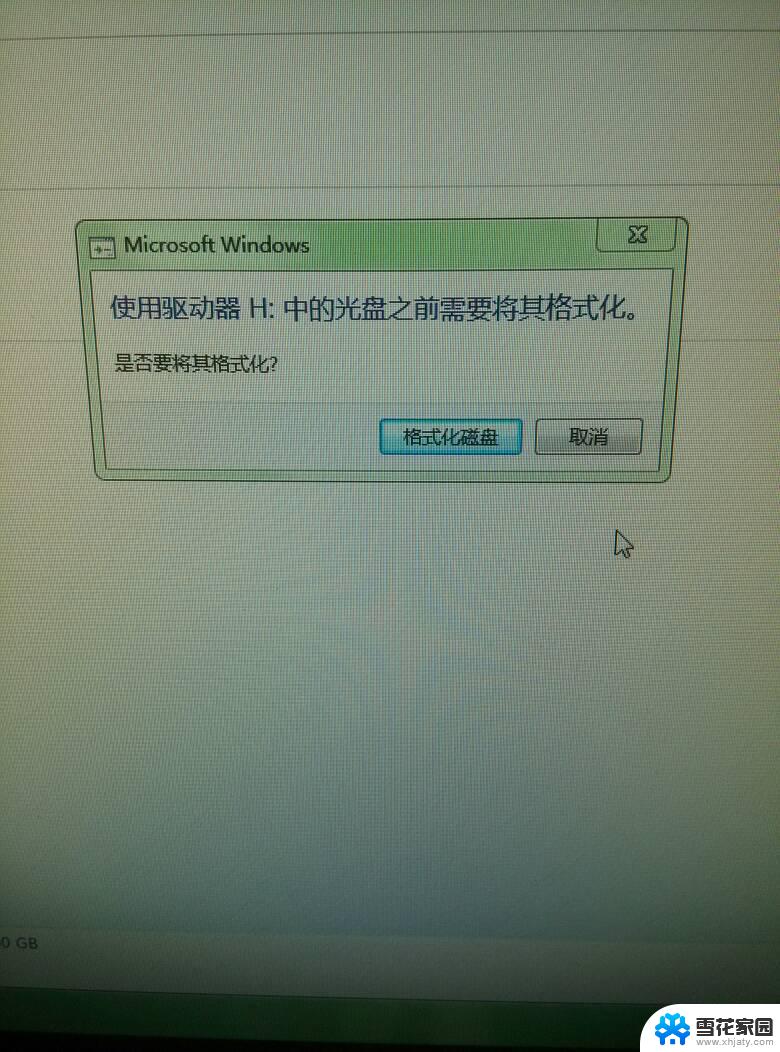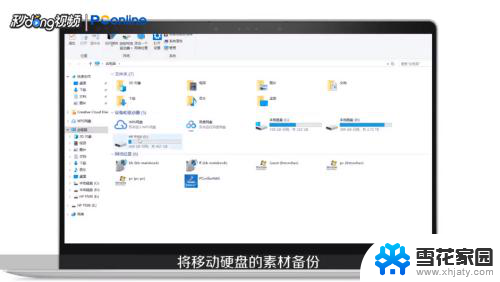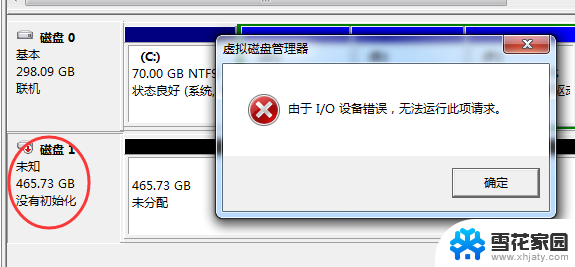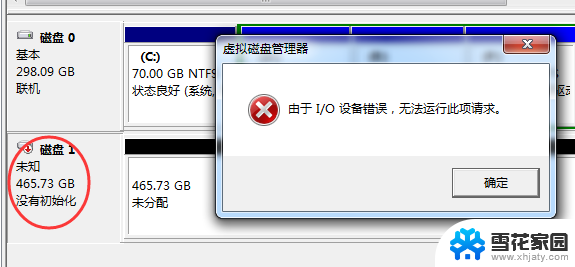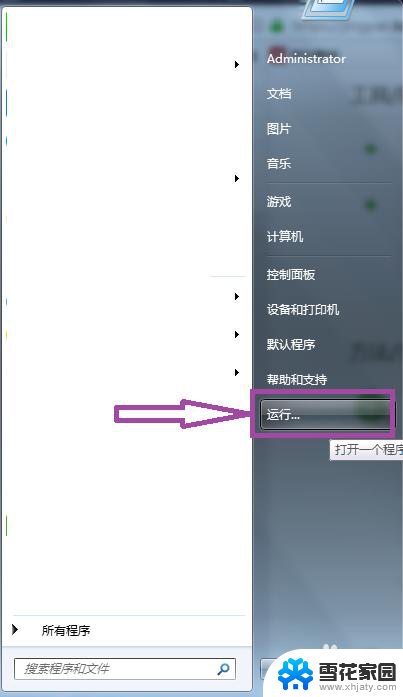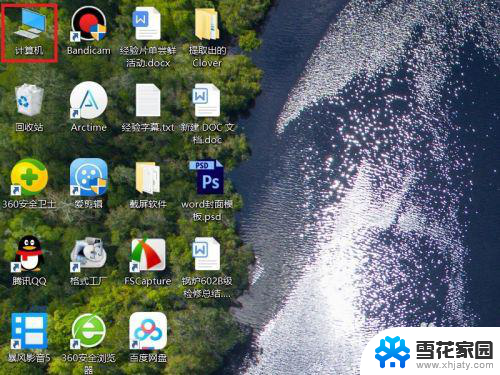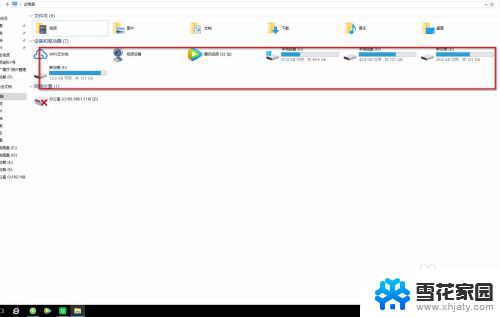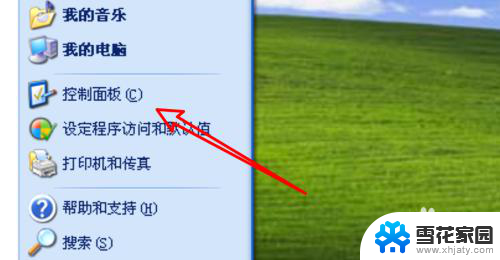移动硬盘插上去显示要格式化 移动硬盘格式化失败解决方法
当我们插上移动硬盘时,有时会遇到显示要格式化的情况,但是在尝试格式化时却失败了,这种情况可能会让人感到困惑和焦虑,但是并不是没有解决方法的。在面对移动硬盘格式化失败的问题时,我们可以尝试一些简单的方法来解决。接下来我们将介绍一些解决移动硬盘格式化失败的有效方法。
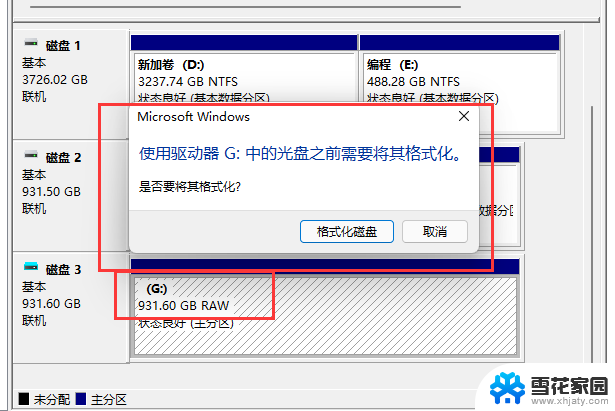
【移动硬盘提示格式化怎么办】移动硬盘插上去显示要格式化
移动硬盘提示格式化怎么办
第一步: 开始菜单找到“运行”窗口,也就是c:(命令提示符)。win7系统可直接在开始菜单的搜索窗口中输入“cmd”
第二步: 进入命令提示符窗口后输入“chkdsk d:/f”(d代表d盘,改为移动硬盘的盘符),回车就可。如有情况不能正常运行此程序,请重启后再试。检查时间一般较长,半小时左右,请耐心等待,完成后移动硬盘即可恢复正常。(附图为检查与修复H盘示例。)
移动硬盘插上去显示要格式化
方法一 :
1、右键点击“ 移动硬盘 /U盘”→“属性”,在弹出的窗口中选择“工具”→“开始检查”→将“自动修复文件系统错误”和“扫描并尝试恢复坏扇区”。
2、以上步骤,部分系统会提示重启后修复,如果出现,则同意。然后重启电脑后,系统会自动恢复。记住一定不要拔U盘或移动硬盘哦。
方法二:
1、“开始”→“cmd”或者“Win + R”。
2、输入“chkdsk H:/f”这里修复的H盘,修复D盘就是“chkdsk D:/f”,系统开始修复,过一会儿就修复完成了。
3、修复完成之后“我的电脑”也正常显示磁盘空间,双击正常启动。
以上就是移动硬盘插上去显示要格式化的全部内容,有需要的用户就可以根据小编的步骤进行操作了,希望能够对大家有所帮助。